Início Rápido: Criar um grupo de gestão
Os grupos de gerenciamento são contêineres que ajudam a gerenciar o acesso, a política e a conformidade em várias assinaturas. Crie esses contêineres para criar uma hierarquia eficaz e eficiente que possa ser usada com a Política do Azure e os Controles de Acesso Baseados em Função do Azure. Para obter mais informações sobre grupos de gerenciamento, consulte Organizar seus recursos com grupos de gerenciamento do Azure.
O primeiro grupo de gerenciamento criado no diretório pode levar até 15 minutos para ser concluído. Há processos que são executados pela primeira vez para configurar o serviço de grupos de gerenciamento no Azure para seu diretório. Você recebe uma notificação quando o processo é concluído. Para obter mais informações, consulte Configuração inicial de grupos de gerenciamento.
Pré-requisitos
Se não tiver uma subscrição do Azure, crie uma conta gratuita antes de começar.
Qualquer usuário do Microsoft Entra ID no locatário pode criar um grupo de gerenciamento sem a permissão de gravação do grupo de gerenciamento atribuída a esse usuário se a proteção de hierarquia não estiver habilitada. Esse novo grupo de gerenciamento se torna filho do Grupo de Gerenciamento Raiz ou do grupo de gerenciamento padrão e o criador recebe uma atribuição de função de Proprietário. O serviço de grupo de gerenciamento permite essa capacidade para que as atribuições de função não sejam necessárias no nível raiz. Quando o Grupo de Gerenciamento Raiz é criado, os usuários não têm acesso a ele. Para começar a usar grupos de gerenciamento, o serviço permite a criação dos grupos de gerenciamento iniciais no nível raiz. Para obter mais informações, consulte Grupo de gerenciamento raiz para cada diretório.
Criar no portal
Inicie sessão no portal do Azure.
Selecione Todos os serviços>Gestão + governança.
Selecione Grupos de Gerenciamento.
Selecione + Adicionar grupo de gerenciamento.
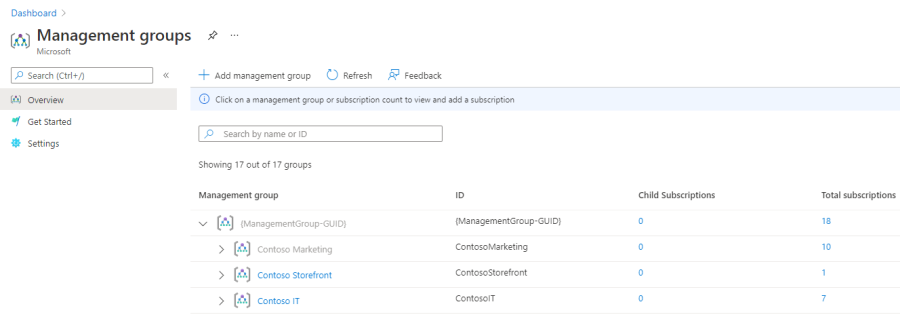
Deixe Criar novo selecionado e preencha o campo ID do grupo de gerenciamento.
- O ID do Grupo de Gerenciamento é o identificador exclusivo do diretório usado para enviar comandos nesse grupo de gerenciamento. Esse identificador não é editável após a criação, pois é usado em todo o sistema do Azure para identificar esse grupo. O grupo de gerenciamento raiz é criado automaticamente com uma ID que é a ID do Microsoft Entra. Para todos os outros grupos de gerenciamento, atribua uma ID exclusiva.
- O campo de nome para exibição é o nome exibido no portal do Azure. Um nome de exibição separado é um campo opcional ao criar o grupo de gerenciamento e pode ser alterado a qualquer momento.
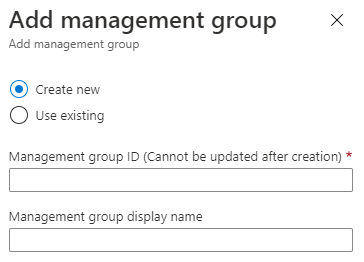
Selecione Guardar.
Clean up resources (Limpar recursos)
Para remover o grupo de gestão criado, siga estes passos:
Selecione Todos os serviços>Gestão + governança.
Selecione Grupos de Gerenciamento.
Encontre o grupo de gerenciamento criado acima, selecione-o e, em seguida, selecione Detalhes ao lado do nome. Em seguida, selecione Excluir e confirme o prompt.
Próximos passos
Neste guia de início rápido, você criou um grupo de gerenciamento para organizar sua hierarquia de recursos. O grupo de gerenciamento pode conter assinaturas ou outros grupos de gerenciamento.
Para saber mais sobre grupos de gerenciamento e como gerenciar sua hierarquia de recursos, continue: